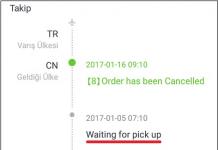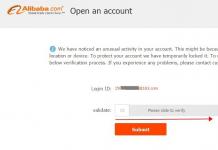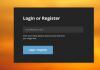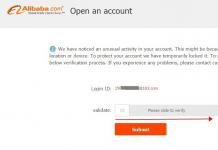Watumiaji amilifu wa mfumo wa uendeshaji kutoka kwa Bill Gates lazima wawe wamekutana na ukweli kwamba upau wa lugha katika Dirisha 7 haujaonyeshwa.
Kwa nini hii inatokea ni swali zuri, lakini kwa hakika haitahitaji jibu ikiwa unajua jinsi ya kuondoa kasoro hii.
Njia rahisi zaidi ya kutatua tatizo
Kuna chaguzi nyingi kwa nini upau wa lugha unaweza kutoweka, na maarufu zaidi kati yao ni kwamba programu moja au zaidi haifanyi kazi kwa usahihi.
Njia hii hutumiwa na watumiaji wengi wanaotaka kurekebisha hitilafu ya upau wa lugha. Algorithm ya vitendo ni kama ifuatavyo.
- Katika kona ya chini ya kulia ya skrini yako, pata kichupo cha Anza.
- Bofya kwenye mstari wa "Jopo la Kudhibiti".
- Pata mstari "Badilisha mpangilio wa kibodi" na ubofye juu yake.
- Bofya kwenye dirisha la pop-up "Chaguzi za Kikanda na Lugha".
- Pata kichupo cha "Lugha ya Kibodi" na ubofye "Badilisha Kibodi".
- Katika dirisha jipya "Lugha na huduma za uingizaji wa maandishi".
Ushauri! Ikiwa baada ya mipangilio yote upau wa lugha haukuonekana kwenye skrini yako, basi angalia ni lugha ngapi zinazotumika kwenye kompyuta yako. Kanuni ya vitendo haitakuwa na maana ikiwa ni lugha moja tu inayotumika.
Unaweza kuangalia idadi ya lugha zinazotumika kama ifuatavyo:
- Pitia nukta mbili za algorithm hapo juu tena;
- Pata kichupo cha Jumla.
Haielezeki, lakini ni kweli, watumiaji wa toleo la lugha ya Kirusi la Windows 7 walibainisha kuwa ni bar ya lugha na lugha ya Kirusi ambayo hupotea mara nyingi. Kwa nini hii inatokea na ikiwa hii ni kweli haijulikani.
Lakini unaweza kujijaribu mwenyewe ikiwa utaweka mpangilio kwa Kiingereza au lugha nyingine yoyote.
Kurejesha Mratibu wa Kazi kwenye Windows 7
Bar ya lugha kwenye Windows 7 ina tofauti moja kuu kutoka kwa Windows XP sawa - katika kesi hii, mpangaji wa kazi anajibika kwa kuzindua mfano wa lugha.
Ikiwa programu hii haijazinduliwa, basi, ipasavyo, bar ya lugha haitaonyeshwa. Unaweza kuifuatilia kama hii:
- Tafuta na ufungue njia ya mkato ya Kompyuta yangu kwenye eneo-kazi lako.
- Pata kichupo cha "kudhibiti" na ubofye juu yake.
- Kisha upande wa kulia katika orodha utapata mstari "Huduma na Maombi". Chagua ikoni ya Huduma.
- Katika dirisha ibukizi upande wa kulia, angalia huduma ya "Mratibu wa Kazi".
- Baada ya kufungua huduma, hakikisha inaonyesha hali ya kufanya kazi. Pia tunakushauri kutaja aina ya kuanza moja kwa moja.
- Ikiwa huduma inaonyesha aina ya kuanza "Mwongozo", kisha bofya mara mbili kifungo cha kulia cha mouse ili uibadilishe kuwa "Moja kwa moja".
- Hatua ya mwisho ni kuanzisha upya kompyuta yako na kuangalia uwepo wa bar ya lugha.
Fikiria chaguo wakati mipangilio yote iko katika mpangilio, hata hivyo, hakuna bar ya lugha kwenye skrini ya kufuatilia.
Uwezekano mkubwa zaidi, uhakika ni kwamba kazi imezimwa ndani ya huduma yenyewe.
- Kwenye skrini ya kufuatilia kwenye kona ya chini ya kulia, bofya kwenye mstari wa "Anza".
- Kisha, katika injini ya utafutaji, ingiza neno "Mratibu wa Task".
- Pata mstari "Maktaba ya Mratibu wa Kazi" na ubofye juu yake.
- Kisha, taja amri mbili mara moja, moja baada ya nyingine: TextServicesFramework na MsCtfMonitor.
- Kwenye amri ya MsCtfMonitor, unahitaji kubofya mara mbili ili mstari wa "Wezesha" uonekane na kisha ubofye juu yake.
Ushauri! Kumbuka hali ya amri ya MsCtfMonitor. Ikiwa mstari tayari umeonyeshwa "Imewezeshwa", basi sababu ya kutokuwepo kwa bar ya lugha ni kitu kingine.
Tafadhali kumbuka kuwa si kila kompyuta iliyo na huduma ya MsCtfMonitor iliyosakinishwa. Bila hivyo, kurudisha jopo la kudhibiti mahali pake hakuna uwezekano wa kufanikiwa. Unaweza kuunda programu hii mwenyewe kulingana na algorithm ifuatayo ya vitendo:
- Pakua MsCtfMonitor.zip bila malipo na uifungue;
- Fungua faili iliyopakuliwa;
- Katika orodha kuu upande wa kulia, pata sehemu ya TextServicesFramework;
- Bofya mara mbili kwenye sehemu ya TextServicesFramework ili kufungua kichupo cha Kuagiza Kazi;
- Bonyeza mara mbili kifungo cha kushoto cha mouse kwenye faili iliyopakuliwa;
- Bofya kwenye kazi na kisha uanze upya kompyuta yako ili kuhakikisha upau wa lugha umerudi mahali pake.
Kutumia Usajili kurejesha upau wa lugha
Ikiwa hakuna njia zilizo hapo juu zilizokusaidia, basi ni busara kuangalia Usajili wa mfumo kwa afya. Hapo awali mifumo ya uendeshaji ya Windows ilitofautiana na mandhari ya saba, upau wa lugha unaweza kudhibitiwa kwa kutumia ctfmon.exe.
Lakini katika kesi hii, inaweza pia kuwa sahihi. Pakua programu ya ctfmon.zip kisha uifungue. Ikiwa kuna shida na kazi, basi endelea kama ifuatavyo:
- Ili kuzindua Usajili wa mfumo, ingiza mchanganyiko "Win" + "R". Kisha ingiza amri ya "regedit".
- Ifuatayo, bonyeza kwenye mstari.
- Kisha, kwenye upande wa kulia usio na kitu, bonyeza-kulia ili kuleta mstari wa "Unda". Ipe jina CTFMON.EXE.
- Bofya kwenye kichwa na kifungo cha kushoto cha mouse ili kufikia kiungo C:\WINDOWS\system32\ctfmon.exe".
Ikiwa umefuata wazi algorithm ya vitendo, kisha jaribu kuanzisha upya kompyuta yako na uangalie ikiwa bar ya lugha imeonekana.
Suluhisho la tatizo kupitia Punto Switcher
Ikiwa hakuna njia zilizo hapo juu zimekusaidia, basi katika hali mbaya daima kuna suluhisho ambalo lina zaidi ya mara moja watumiaji waliokolewa wa mfumo wa uendeshaji wa Windows 7.
Unaweza kufanya hivyo kwa msaada wa Yandex, au tuseme, kwa msaada wa programu kutoka kwa watengenezaji wake - Punto Switcher.
Kwa usahihi, kiini cha programu hii si kurudisha kamba ya lugha kwenye skrini ya kufuatilia, lakini kuwa badala yake ikiwa ni lazima. Katika programu ya Punto Switcher, unaweza kubadili kutoka lugha moja hadi nyingine.
Baada ya kuwa na hali ya "Mipangilio" kwenye menyu kuu, bofya juu yake ili kubadili "Lugha ya Kibodi". Tatizo limetatuliwa. Kuweka tu, ulipakua analog ya bar ya lugha kutokana na ukosefu wa asili.
Ushauri! Lugha zaidi ya mia zimejumuishwa kwenye programu. Ili sio lazima upoteze wakati kila wakati kutafuta yale unayohitaji, chagua chache ambazo utatumia mara nyingi, kwa mfano: Kirusi-Kijerumani-Kiingereza.
Kwa hiyo bar ya lugha ilitoweka kutoka kwenye barani ya kazi ya mfumo wa uendeshaji wa Windows 7. Je, umekutana na tatizo kama hilo? Kwa sababu hutokea mara kwa mara. Katika hali hii, mtumiaji haoni ni lugha gani inayotumika kwa sasa kuandika.
Mara nyingi, haiwezekani kurejesha kupitia sehemu ya Jopo la Kudhibiti inayoitwa "Chaguzi za Kikanda na Lugha".
Tatizo hili la kutoweka kwa jopo mara nyingi hutokea kutokana na kuweka upya ufunguo wa Usajili ambao unawajibika kwa kuendesha faili ya "ctfmon.exe" (hii ndiyo faili inayofanya kazi). Wakati wa kutafuta suluhisho la tatizo hili kwenye mtandao, chombo kilipatikana ambacho, kinapozinduliwa, kinasahihisha (kuongeza) habari kwenye Usajili wa mfumo wa uendeshaji, na hivyo kurejesha utendaji wa Bar ya Lugha ya Windows 7.
Kwa hiyo, kwa tahadhari yako, tunatoa maagizo ya hatua kwa hatua ya kurejesha. Wacha tuanze kutatua shida kwa kutumia mfano halisi.
UPAU WA LUGHA HAUPO
Pakua kutoka kwenye tovuti yetu (hakuna virusi!) na uifungue kwa kutumia programu ya WinRar (MD5: CFAD01A5EA5BD160FBC06624BCDD3F55) au kumbukumbu yoyote iliyowekwa kwenye OS hadi eneo linalohitajika kwenye gari ngumu.
Tunafungua folda inayoonekana na kuendesha faili salama kwa ajili ya kuhariri Usajili kwa jina "Lang.reg" na kukubali kuongeza habari kwenye Usajili (hatua hii inategemea kuweka haki za kufikia kufanya kazi na faili za mfumo wa uendeshaji).


Tunapokea ujumbe wa mfumo kuhusu kuingia kwa mafanikio ya habari kwenye Usajili wa mfumo na bofya kitufe cha "OK".

Tunaanzisha tena OS. Katika hali nyingi, vitendo hivi ni vya kutosha kurejesha utendaji wa kitu unachotaka. Ikiwa suluhisho hapo juu halikusaidia na upau wa lugha hautaki kuonyeshwa, basi uwezekano mkubwa una faili iliyopotea au iliyoharibiwa "ctfmon.exe", ambayo iko kando ya njia C:\Windows\System32\ctfmon.exe. .

Ni bora kuiga nakala kwenye folda hii kutoka kwa picha rasmi ya diski ya ufungaji na mfumo wa uendeshaji, kutoka kwa kompyuta nyingine, au kuipakua kutoka kwenye mtandao, baada ya kuhakikisha kuwa chanzo kinaaminika. Tafadhali acha maoni na ushiriki kiungo na marafiki zako kwenye mitandao ya kijamii. Asante kwa umakini wako!
Siku njema kila mtu!
Inaweza kuonekana kuwa kitu kidogo kama hicho ni kubadili mpangilio kwenye kibodi, bonyeza vifungo viwili vya ALT + SHIFT, lakini ni mara ngapi unapaswa kuandika tena neno, kwa sababu mpangilio haujabadilika, au umesahau kuibonyeza kwa wakati. na ubadilishe mpangilio. Nadhani hata wale wanaoandika sana na wamefahamu njia ya "kipofu" ya kuandika kwenye kibodi watakubaliana nami.
Labda, katika suala hili, huduma zimekuwa maarufu hivi karibuni ambazo hukuruhusu kubadilisha mpangilio wa kibodi kiatomati, ambayo ni, kwa kuruka: unaandika na usifikirie, na programu ya roboti itabadilisha mpangilio kwa wakati, na kando ya njia itasahihisha makosa au makosa makubwa. Ni juu ya programu kama hizi ambazo nilitaka kutaja katika nakala hii (kwa njia, baadhi yao kwa muda mrefu imekuwa muhimu kwa watumiaji wengi) ...
Punto Switcher
Bila kuzidisha, programu hii inaweza kuitwa moja ya bora zaidi ya aina yake. Karibu kwenye kuruka, hubadilisha mpangilio, na pia husahihisha neno lililoandikwa vibaya, husahihisha typos na nafasi za ziada, makosa, herufi kubwa za ziada, na kadhalika.
Pia ninaona utangamano wa kushangaza: programu inafanya kazi karibu na matoleo yote ya Windows. Kwa watumiaji wengi, shirika hili ni jambo la kwanza wanaloweka kwenye PC yao baada ya kufunga Windows (na kwa kanuni, ninawaelewa!).
Ongeza kwa kila kitu kingine chaguzi nyingi (picha ya skrini imepewa hapo juu): unaweza kusanidi karibu kila kitu kidogo, chagua vifungo vya kubadili na kusahihisha mipangilio, Customize muonekano wa matumizi, weka sheria za kubadili, taja programu ambazo wewe. hawana haja ya kubadili mipangilio (muhimu, kwa mfano, katika michezo), nk. Kwa ujumla, rating yangu ni 5, ninapendekeza kwa kila mtu bila ubaguzi!
swichi muhimu
Mpango mzuri sana wa kubadilisha mipangilio ya kiotomatiki. Ni nini kinachovutia zaidi ndani yake: urahisi wa matumizi (kila kitu hutokea moja kwa moja), kubadilika kwa mipangilio, msaada kwa lugha 24! Kwa kuongeza, matumizi ni bure kwa matumizi ya mtu binafsi.
Inafanya kazi katika karibu matoleo yote ya kisasa ya Windows.
Kwa njia, programu hiyo inasahihisha typos vizuri, inasahihisha herufi kubwa mbili za bahati nasibu (mara nyingi watumiaji hawana wakati wa kushinikiza kitufe cha Shift wakati wa kuandika), wakati wa kubadilisha lugha ya kuandika, matumizi yataonyesha ikoni iliyo na bendera ya nchi. itamjulisha mtumiaji.
Kwa ujumla, kutumia programu ni vizuri na rahisi, ninapendekeza kwa ukaguzi!
Kinanda Ninja
Mojawapo ya huduma maarufu zaidi za kubadilisha kiotomatiki lugha ya mpangilio wa kibodi wakati wa kuandika. Huhariri maandishi yaliyochapwa kwa urahisi na haraka, na hivyo kuokoa muda. Kwa kando, ningependa kuangazia mipangilio: kuna mengi yao na programu inaweza kubinafsishwa, kama wanasema, "kwa ajili yako".
Dirisha la mipangilio ya kibodi ya Ninja.
Vipengele kuu vya programu:
- maandishi sahihi ya kiotomatiki ikiwa umesahau kubadili mipangilio;
- uingizwaji wa funguo za kubadili na kubadilisha lugha;
- tafsiri ya maandishi ya lugha ya Kirusi katika tafsiri (wakati mwingine chaguo muhimu sana, kwa mfano, wakati interlocutor yako anaona hieroglyphs badala ya barua za Kirusi);
- taarifa ya mtumiaji kuhusu kubadilisha mpangilio (sio tu kwa sauti, lakini pia graphically);
- uwezo wa kusanidi violezo kwa uingizwaji wa maandishi kiotomatiki wakati wa kuandika (yaani, programu inaweza "kufunzwa");
- taarifa ya sauti kuhusu kubadili mipangilio na kuandika;
- kurekebisha typos jumla.
Kwa muhtasari, programu inaweza kuwekwa nne thabiti. Kwa bahati mbaya, ana minus moja: hajasasishwa kwa muda mrefu, na, kwa mfano, katika Windows 10 mpya, makosa mara nyingi huanza "kubomoka" (ingawa watumiaji wengine hawana shida katika Windows 10, kwa hivyo hapa). yeyote aliye na bahati) ...
Kibadilishaji cha Arum
Programu ya ustadi sana na rahisi ya kusahihisha maandishi haraka ambayo uliandika kwa mpangilio mbaya (haiwezi kuwasha kuruka!). Kwa upande mmoja, matumizi ni rahisi, kwa upande mwingine, inaweza kuonekana kuwa haifanyi kazi kwa wengi: baada ya yote, hakuna utambuzi wa moja kwa moja wa maandishi yaliyochapishwa, ambayo inamaanisha kuwa kwa hali yoyote lazima utumie "mwongozo" hali.
Kwa upande mwingine, si katika hali zote na si mara zote unahitaji mara moja kubadili mpangilio, wakati mwingine hata hupata njia wakati unataka kuandika kitu kisicho cha kawaida. Kwa hali yoyote, ikiwa huna kuridhika na huduma za awali - jaribu hii (inakusumbua, kwa hakika, chini).
Kwa njia, siwezi kusaidia lakini kumbuka kipengele kimoja cha kipekee cha programu, ambayo sio katika analogues. Wakati wahusika "wasioeleweka" kwa namna ya hieroglyphs au alama za swali zinaonekana kwenye clipboard, mara nyingi shirika hili linaweza kuwasahihisha na unapoweka maandishi, itakuwa katika hali yake ya kawaida. Je, ni rahisi kweli?
Mpangilio wa Anetto
Tovuti: http://ansoft.narod.ru/
Programu ya zamani kabisa ya kubadili mpangilio wa kibodi na kubadilisha maandishi kwenye bafa, na unaweza kuona ya mwisho jinsi itakavyoonekana (tazama mfano hapa chini kwenye picha ya skrini). Wale. unaweza kuchagua si tu kubadili lugha, lakini pia kesi ya barua, kukubaliana wakati mwingine ni muhimu sana?
Kwa sababu ya ukweli kwamba programu haijasasishwa kwa muda mrefu, matoleo mapya ya Windows yanaweza kupata maswala ya utangamano. Kwa mfano, matumizi yalifanya kazi kwenye kompyuta yangu ya mbali, lakini haikufanya kazi na vipengele vyote (hakukuwa na kubadili kiotomatiki, chaguo zingine zilifanya kazi). Kwa hivyo, naweza kuipendekeza kwa wale ambao wana PC za zamani na programu ya zamani, lakini iliyobaki, nadhani, haitafanya kazi ...
Ni hayo tu kwa ajili yangu leo, kuandika kwa mafanikio na kwa haraka. Kila la heri!
Muhtasari wa Programu
Wakati wa kuingiza herufi za maneno Punto Switcher kwa kutumia algorithm maalum, itaamua uwezekano wa kuchanganya wahusika kwa lugha zilizochaguliwa. Kwa mfano, ikiwa mchanganyiko wa wahusika haufanani na lugha ya Kiingereza, basi programu itafuta moja kwa moja neno lililochapishwa, kubadilisha mpangilio wa kibodi kwa Kirusi na kuingia kwa fomu sahihi.
Mahitaji ya Mfumo
- Mfumo:Windows 10, Windows 8 (8.1), Windows XP, Vista au Windows 7 (32-bit au 64-bit)| Mac OS X 10.x.x.
| Vipengele vya programu |
| Kubadilisha mpangilio otomatiki | |
| Mpangilio wa kiotomatiki kutoka Kirusi hadi Kiingereza (na kinyume chake) au kutumia "ufunguo wa moto" Sitisha/Pumzika". | |
| Ubadilishaji wa maandishi otomatiki kulingana na violezo vilivyoainishwa kwenye programu. Kwa mfano, unapoingiza herufi "ha", Punto Switcher itazibadilisha kiotomatiki hadi neno "Mapenzi" au "haha" hadi "Kuchekesha Sana". | |
| Tafsiri ya maandishi ya Kirusi au Kiingereza hadi unukuzi kupitia ubao wa kunakili. Kwa mfano, neno "Petro" ni "Petro". | |
| Msaada kwa orodha ya makosa. Ikiwa typo itafanywa katika neno, programu itasahihisha kiotomatiki. | |
| Kuweka diary | |
| Maandishi yote yaliyochapishwa kwenye mazungumzo, vivinjari, programu za kompyuta zitahifadhiwa kwenye shajara ya Punto Switcher. Kwa mfano, katika shajara, unaweza kunakili au kufuta maingizo yaliyochaguliwa. | |
| Tafuta habari | |
| Tafuta neno lililoangaziwa kwenye injini ya utaftaji " Yandex". | |
| Tafuta ufafanuzi wa neno lililoangaziwa katika " Kamusi za Yandex". | |
| Uwasilishaji wa habari ya kina juu ya neno lililochaguliwa katika ensaiklopidia maarufu ya Kiingereza-Kirusi Wikipedia. | |
Punto Switcher 4.4.3 kwa Windows
- Kuboresha utulivu wa diary.
- Aliongeza uwezo wa kuweka nenosiri kwa diary.
- Kuboresha utangamano na programu za ofisi.
- Usaidizi ulioongezwa kwa programu za GitGUI na Atom.
- Utafutaji wa tovuti ulioongezwa kutoka kwa upau wa kutafutia.
- Kanuni zilizosasishwa.
| Picha za skrini za programu |